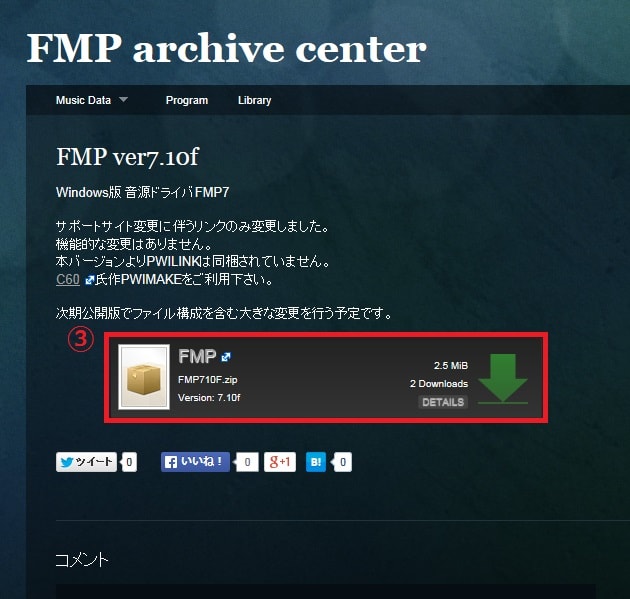FMP7データを再生して、自分も曲を作ってみたい!と思った方は、是非挑戦してみて欲しいです。
FMP7ではMML(Music Macro Language)という言語を使って、プログラミング感覚で入力していく作成スタイルとなっています。
このブログでは、「曲データの作り方」と題して、実際に入力したものを鳴らしながら学んでいく形で不定期で連載しています。
あまりに不定期なので紹介している記事が分散しがちなので、リンクとしてまとめました。
このページをブックマークして、上から順に、実際に試しながら読み進めてみてくださいね。
■How To FMP7
FMP7でデータを再生してみよう!
FMP7のダウンロードとインストール。曲の再生の仕方
https://blog.goo.ne.jp/wanispro/e/4656d28d90692e1ec4796b69126ef100
FMDSP7を使ってみよう!
再生するだけじゃもったいない。データの演奏状態を見てみよう!
https://blog.goo.ne.jp/wanispro/e/f69c5c30a8ad99f780ec96d0dd178262
■曲データの作り方(基本編)
FMP7で曲データを作ってみよう!(基本編その1)
FM音源の鳴らし方(まずは鳴らしてみよう!)
https://blog.goo.ne.jp/wanispro/e/63cbddce2287fe269eb14ff8a42bb25d
FMP7で曲データを作ってみよう!(基本編その2)
FM音源の鳴らし方(MMLの中身を説明)
https://blog.goo.ne.jp/wanispro/e/5fa7d14b1e531644a28bc6d7d40f128b
FMP7で曲データを作ってみよう!(補足編:MMLの基本って?)
上の基本編1と2がよく分からない人はこちらをご覧下さい(わかった人は次へ進みましょう!)
https://blog.goo.ne.jp/wanispro/e/2505d1ac1630e9778876c6921ca9da06
FMP7で曲データを作ってみよう!(基本編その3)
FM音源の鳴らし方(ベースパートを追加しよう!)
https://blog.goo.ne.jp/wanispro/e/91b4aed24953921f5beb598935b592e6
FMP7で曲データを作ってみよう!(基本編その4)
FM音源の鳴らし方(ブラスパートを追加しよう!)
https://blog.goo.ne.jp/wanispro/e/eb36f314071c890547adf114555dac7b
FMP7で曲データを作ってみよう!(基本編その5)
FM音源の鳴らし方(ドラムパートを追加しよう!)
https://blog.goo.ne.jp/wanispro/e/5a95efa242fc99d0a2b410eedd6a7c84
FMP7で曲データを作ってみよう!(SSG音源の鳴らし方)
SSG音源の鳴らし方(MMLの中身を説明)
https://blog.goo.ne.jp/wanispro/e/1bc43181fd649f6f1d65b8b652a7d4ef
FMP7で曲データを作ってみよう!(SSG音源で波形を変えてみよう)
SSG音源の鳴らし方(波形を変えて音の特色を知ろう)
https://blog.goo.ne.jp/wanispro/e/c6411a5209957f78d00775746f48ab88
FMP7で曲データを作ってみよう!(PCM音源を使ってみよう)
PCM音源の鳴らし方(サンプリング素材の扱い方とMMLの中身を説明)
https://blog.goo.ne.jp/wanispro/e/c1b66a321046ec589401380486eb3c24
■曲データの作り方(応用編)
応用編1:ディチューンって何?
音に厚みを与えるディチューンの使い方
https://blog.goo.ne.jp/wanispro/e/a98d5ea897fe8e6a3ff98712f7fc5781
応用編2:パンポット(パン)を活用しよう!
音の広がりを表現できるパンの活用法
https://blog.goo.ne.jp/wanispro/e/ffd1c86878c23016e229cf8bfec8712a
応用編3:ディレイとその使い分け
ディレイを使ったエコーの表現方法とその使い分け
https://blog.goo.ne.jp/wanispro/e/6b4fbe02078bdfc700ab3dd82089b774
応用編4:ここまでのまとめ
ディチューン、パン、ディレイを使ってデータをちょっと豪華に変身!
https://blog.goo.ne.jp/wanispro/e/3525d817f0e1a24ed04e4ffdd082e8b2
応用編5:LFOで表現力アップ!(ビブラート編)
LFOによるビブラート表現について
https://blog.goo.ne.jp/wanispro/e/bc35795d4d50408babbcfb180c813ba7
応用編6:LFOで表現力アップ!(トレモロ編)
LFOによるトレモロ表現について
https://blog.goo.ne.jp/wanispro/e/9b08e9ee3ac7b078f081be61e9841552
応用編7:LFOで表現力アップ!(オートパン編)
LFOによるオートパン表現について
https://blog.goo.ne.jp/wanispro/e/ee683df8591833f28658c7bdb039be60
応用編8:ノイズも立派な楽器なのです
ノイズによる効果音の作り方
https://blog.goo.ne.jp/wanispro/e/000e28b2ccf502f231e6dce9f75f4a2c
応用編9:いろいろなFM音源音色を使ってみよう
FM音源音色のパラメータを扱ってみる
https://blog.goo.ne.jp/wanispro/e/ec9545594d0e06b15400e6626e17dc20
応用編10:FM音源でパーカッション系音色を使う
FM音源でパーカッション系の音色をより本物っぽく鳴らす
https://blog.goo.ne.jp/wanispro/e/406fde1da10ff2b5b44b2233eb998823
■曲データの作り方(補足編)
FMP7で曲データを作ってみよう!(補足編:MMLの音長ズレを無くしたい!)
効率的なMMLの打ち込み方を教えます!
https://blog.goo.ne.jp/wanispro/e/79f9e9e7916bc5c08fc1f017e4b1059b
FMP7で曲データを作ってみよう!(補足編:連符について)
入力が少し面倒でMMLにおいて質問も多い連符について教えます!
https://blog.goo.ne.jp/wanispro/e/d739c1d4f2f6e287adb818d85d059603
FMP7で曲データを作ってみよう!(補足編:カウント数による音長指定)
カウント数による音長指定方法と、効果的な使い方を教えます!
https://blog.goo.ne.jp/wanispro/e/a9ead30d5649377451b88b04646aeb84
FMP7で曲データを作ってみよう!(補足編:バランス調整について)
曲全体のバランス調整(つまりミックス)について、その手段を教えます!
https://blog.goo.ne.jp/wanispro/e/eeba12b060b2da0452b2ca302eae9fdb
FMP7で曲データを作ってみよう!(補足編:ディレイを使わないエコー表現の効率的な入力方法)
あの難解なMMLを効率良く打ち込みたい人は必見です!
https://blog.goo.ne.jp/wanispro/e/833a5bd90535d1c2481d8dd733ea05bb